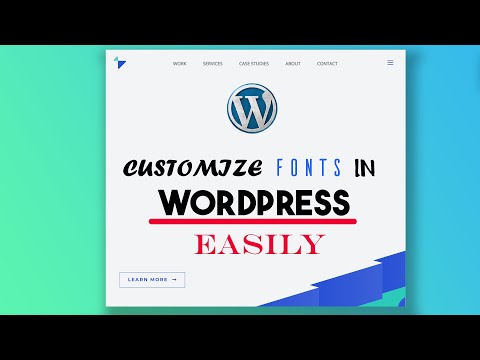Szept to aplikacja, w której ludzie mogą publikować swoje sekrety. Sekrety są publikowane anonimowo jako tekst na obrazie, na którym ludzie mogą odpowiadać, lajkować lub udostępniać Twój sekret. To świetny sposób na wyrzucenie czegoś ze swojej klatki piersiowej, przeczytanie tajemnic innych osób, a nawet poznanie ludzi online. Oczywiście przy każdym korzystaniu z Internetu ważne jest, aby chronić siebie i swoje dane osobowe przed obcymi.
Kroki
Część 1 z 3: Konfigurowanie szeptu

Krok 1. Pobierz aplikację Whisper z App Store lub Google Play
Aplikacja jest bezpłatna na większości urządzeń i działa na urządzeniach z systemem iOS i Android.
Jeśli korzystasz z komputera, możesz wejść na ich stronę internetową i wysłać link do pobrania na smartfona. Ich strona internetowa zawiera wiele szeptów lub sekretów, które możesz przeglądać, a także informacje o ich aplikacji. Niestety nie możesz publikować ani komentować sekretów wyświetlanych na ich stronie internetowej

Krok 2. Pozwól Szeptowi korzystać z Twojej lokalizacji
Whisper używa Twojej lokalizacji, aby dostosować Twój kanał, pokazując Ci sekrety osób w pobliżu. Zostaniesz poproszony o zezwolenie Szeptowi na dostęp do Twojej lokalizacji. Dotknij „Zezwól”, jeśli chcesz korzystać z tej funkcji.
Jeśli po raz pierwszy klikniesz „Szkoła” na stronie głównej Whisper, zostaniesz poproszony o wybranie szkoły w pobliżu. Jeśli nie chodzisz do szkoły, dotknij „Nie chodzę do szkoły”, a opcja zmieni się na „Polecane” sekrety

Krok 3. Skonfiguruj ustawienia powiadomień
Zostaniesz poproszony o włączenie powiadomień dla aplikacji. Whisper ostrzeże Cię, jeśli ktoś odpowie lub polubi Twoje sekrety. Dotknij "OK", jeśli chcesz korzystać z tej funkcji.
W każdej chwili możesz przejść do ustawień swojego iPhone'a lub Androida i zmienić ustawienia powiadomień Whisper

Krok 4. Skonfiguruj swój prywatny profil
W sekcji „Ja” możesz w każdej chwili zmienić swój pseudonim, przeglądać polubienia i szepty oraz sprawdzać powiadomienia. Domyślnie Szept wybierze dla Ciebie pseudonim, ale jeśli chcesz wymyślić własną, pamiętaj, aby zachować anonimowość! Dalsze konfigurowalne opcje można znaleźć, dotykając ikony w lewym górnym rogu. Możesz:
- Utwórz kod PIN, aby zabezpieczyć swoje konto Whisper.
- Zmień swoją szkołę lub lokalizację.
- Włącz lub wyłącz powiadomienia push.
- Ukryj lub odkryj treści Niebezpieczne dla pracy (NSFW).
- Śledź i polub Whisper na różnych platformach społecznościowych.
- Zapoznaj się z często zadawanymi pytaniami, warunkami użytkowania, polityką prywatności Whisper lub wyślij wiadomość e-mail z pomocą techniczną w celu uzyskania pomocy.

Krok 5. Dodaj znajomych lub kontakty z telefonu, Facebooka lub Twittera
Stuknij w sekcję „Ja”, a następnie ikona w prawym górnym rogu miała róg, który wygląda jak sylwetka osoby z „+” obok niej. Szept wyśle zaproszenie e-mailem, SMS-em lub postem za pośrednictwem Twojego Facebooka lub Twittera, które możesz edytować, aby zaprosić swój kontakt lub znajomego do dołączenia do Szeptu.
Możesz zostać poproszony o zezwolenie Szeptowi na dostęp do twoich kontaktów
Część 2 z 3: Sekrety przeglądania

Krok 1. Przewiń stronę główną
Gdy tylko otworzysz aplikację, Whisper wyświetli najpopularniejsze szepty lub sekrety w Internecie. Możesz przewijać w nieskończoność i czytać szepty innych ludzi.

Krok 2. Przeglądaj najnowsze szepty lub szepty w pobliżu
Oprócz przewijania sekretów na stronie głównej lub w kanale Popularne, możesz także przeglądać sekrety Polecane, W pobliżu i Najnowsze oraz sekrety swojej szkoły. Stuknij różne opcje znajdujące się na białym pasku u góry ekranu, aby wybrać kategorię sekretów do wyświetlenia.
-
Szkoła:
Ta kategoria wyświetla sekrety opublikowane przez osoby, które chodziły lub chodzą do tej samej szkoły co Ty. Możesz przeglądać Gorące lub popularne szepty i Nowe szepty. Jeśli zdecydujesz się nie dołączać do grupy szkolnej, ta opcja zamiast tego wyświetli Polecane szepty.
-
W pobliżu:
Możesz określić, jak blisko lub daleko chcesz przeszukiwać sekrety, dotykając różnych odległości u góry strony.
-
Najnowszy:
Możesz przeglądać najnowsze publikowane szepty.

Krok 3. Wybierz „Odkryj”, aby wyszukać sekrety
Znajdująca się u dołu ekranu opcja „Odkryj” umożliwia wyszukiwanie słów kluczowych lub przeglądanie kategorii, takich jak Wyznania, tajemnice LGBTQ oraz pytania i odpowiedzi.
Możesz także wyszukiwać słowa kluczowe oraz inne miasta i lokalizacje, aby zobaczyć ich sekrety
Część 3 z 3: Interakcja na Whisper

Krok 1. Wyświetl odpowiedzi na szepty
Wybierz szept i przesuń palcem w górę lub przewiń w dół, aby wyświetlić odpowiedzi innych osób. Odpowiedzi są sformatowane tak, jak sekrety z tekstem na górze obrazu. Możesz także polubić odpowiedzi i odpowiedzieć na nie.

Krok 2. Odpowiedz na szept
Wybierz przycisk „Odpowiedz”, aby odpowiedzieć na obejrzany szept. Pojawi się ekran i możesz zacząć pisać szept lub odpowiedź, a aplikacja wyszuka dla Ciebie obraz. Odpowiedzi są sformatowane jak inne szepty z tekstem na górze obrazu.
Możesz także dostosować swoją odpowiedź, dotykając treści tekstu, aby ukryć klawiaturę. Otrzymasz dostęp do wyszukiwania obrazu tła, zrobienia zdjęcia lub użycia własnego zdjęcia jako tła do odpowiedzi

Krok 3. Rozmawiaj z innymi
Możesz prywatnie rozmawiać z innymi użytkownikami o ich szeptach lub po prostu powiedzieć „cześć”. Pamiętaj, że rozmawiasz z prawdziwymi ludźmi, więc zawsze najlepiej zachować szacunek i chronić siebie, nie ujawniając żadnych danych osobowych. Możesz rozmawiać z ludźmi przez:
- Wyświetlenie szeptu i dotknięcie opcji „czat”. Ta opcja znajduje się obok opcji „Odpowiedz”, gdy otworzysz szept do wyświetlenia. Następnie przeniesie Cię do ekranu, na którym możesz porozmawiać z plakatem.
- Kliknięcie opcji „Czat” u dołu ekranu. Spowoduje to wyświetlenie wszystkich istniejących czatów, które prowadzisz. Możesz sortować czaty, dotykając prawego rogu, lub usuwać czaty, dotykając „Edytuj”. Po otwarciu czatu możesz także blokować, dodawać do ulubionych, usuwać lub wyświetlać szept, który początkowo opublikowali, dotykając trzech kropek znajdujących się w prawym górnym rogu.

Krok 4. Stwórz swój własny szept
Kliknij duże fioletowe kółko „+” i zacznij wpisywać swój sekret, pytanie lub wyznanie. Obraz zostanie zasugerowany, jeśli dotkniesz „Dalej”.
Dostosuj swój sekret, dotykając jego treści, aby ukryć klawiaturę. Możesz wyszukać obraz tła, zrobić zdjęcie lub użyć własnego zdjęcia, zmienić czcionkę i wybrać udostępnianie szeptu określonym grupom
Ostrzeżenia
- Nawet jeśli jesteś anonimowy, nadal masz kontakt z prawdziwymi ludźmi. Okazuj innym szacunek i uprzejmość, zwłaszcza gdy odpowiadasz na komentarze lub rozmawiasz z nimi jeden na jeden.
- Nie podawaj swoich danych osobowych.